win11更新提示“某些操作未按计划进行…”怎么办?
有win11用户反映,在一次更新后文件管理器出现了两个很小的磁盘分区,esp和msr,觉得没什么用就删掉了。但是在后续的系统升级中电脑重启出现了“某些操作未按计划进行…”的提示,导致升级失败,这该怎么办?下面就来看看怎么处理的具体操作。
win11“某些操作未按计划进行……”怎么办?
1、打开DiskGenius软件。
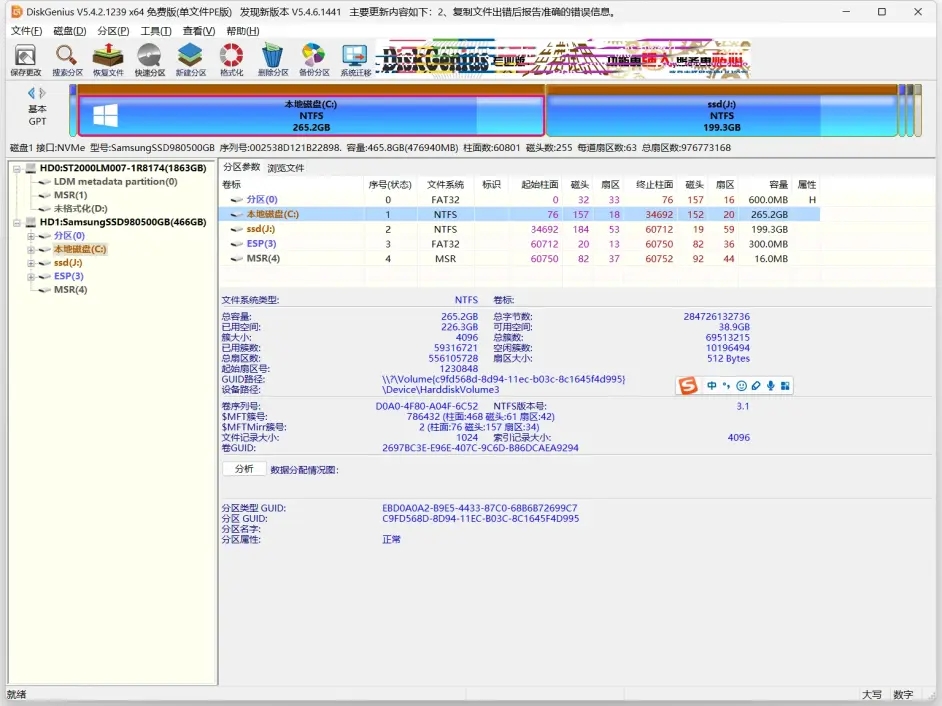
2、首先对系统所再磁盘分出部分区域,右击调整分区容量在后部空间处输入合适的大小,应该300MB就够的。
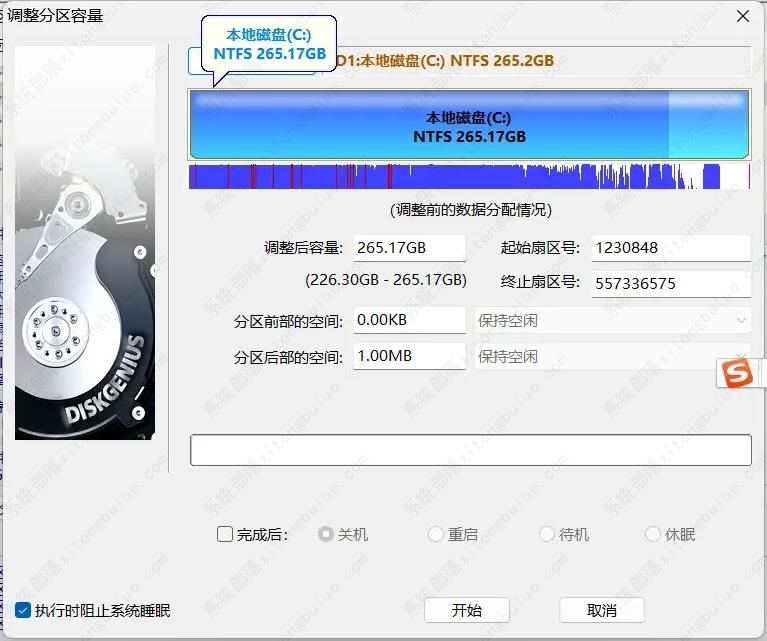
3、然后再对分出的分区进行删除(这一步主要是一般分完区后的硬盘没有空白区域建esp分区,所以分出一个分区再删除可以获得空白区域)。
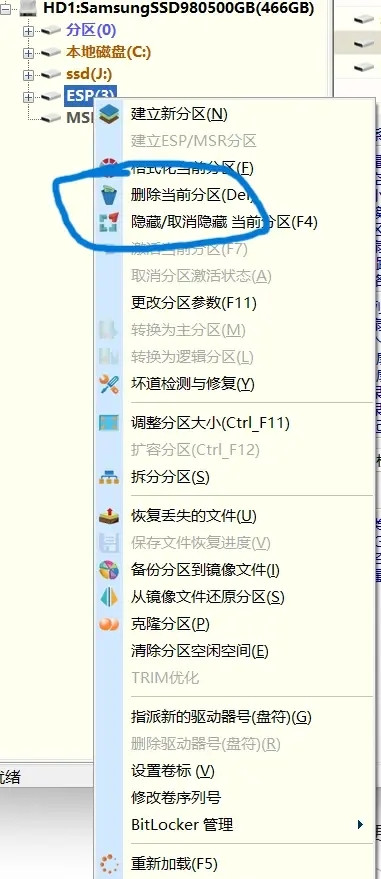
4、右击任意分区,选择建立ESP/MSR分区。
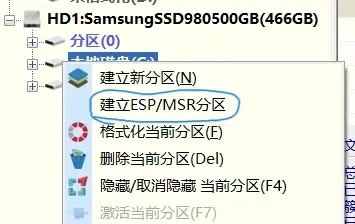
5、这里填入你分出空白区域的大小,前面分出300mb就填300mb。
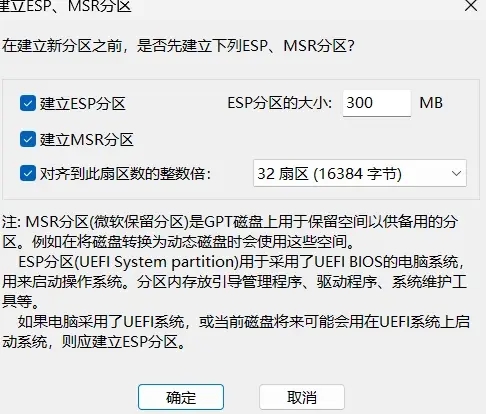
点确定就好了。
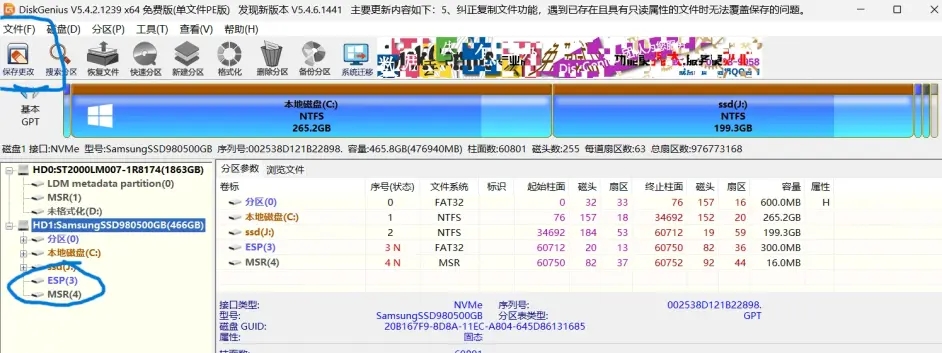
6、可以看到esp分区已经建立好了,然后点击左上角保存更改,一路确定就完成了。
硬盘分区也是同理,只不过是把第四步的建立ESP分区选项改成建立新分区然后分配空间就好了。
最新推荐
-
excel怎么把一列数据拆分成几列 excel一列内容拆分成很多列

excel怎么把一列数据拆分成几列?在使用excel表格软件的过程中,用户可以通过使用excel强大的功能 […]
-
win7已达到计算机的连接数最大值怎么办 win7连接数达到最大值

win7已达到计算机的连接数最大值怎么办?很多还在使用win7系统的用户都遇到过在打开计算机进行连接的时候 […]
-
window10插网线为什么识别不了 win10网线插着却显示无法识别网络

window10插网线为什么识别不了?很多用户在使用win10的过程中,都遇到过明明自己网线插着,但是网络 […]
-
win11每次打开软件都弹出是否允许怎么办 win11每次打开软件都要确认

win11每次打开软件都弹出是否允许怎么办?在win11系统中,微软提高了安全性,在默认的功能中,每次用户 […]
-
win11打开文件安全警告怎么去掉 下载文件跳出文件安全警告

win11打开文件安全警告怎么去掉?很多刚开始使用win11系统的用户发现,在安装后下载文件,都会弹出警告 […]
-
nvidia控制面板拒绝访问怎么办 nvidia控制面板拒绝访问无法应用选定的设置win10

nvidia控制面板拒绝访问怎么办?在使用独显的过程中,用户可以通过显卡的的程序来进行图形的调整,比如英伟 […]
热门文章
excel怎么把一列数据拆分成几列 excel一列内容拆分成很多列
2win7已达到计算机的连接数最大值怎么办 win7连接数达到最大值
3window10插网线为什么识别不了 win10网线插着却显示无法识别网络
4win11每次打开软件都弹出是否允许怎么办 win11每次打开软件都要确认
5win11打开文件安全警告怎么去掉 下载文件跳出文件安全警告
6nvidia控制面板拒绝访问怎么办 nvidia控制面板拒绝访问无法应用选定的设置win10
7win11c盘拒绝访问怎么恢复权限 win11双击C盘提示拒绝访问
8罗技驱动设置开机启动教程分享
9win7设置电脑还原点怎么设置 win7设置系统还原点
10win10硬盘拒绝访问怎么解决 win10磁盘拒绝访问
随机推荐
专题工具排名 更多+





 闽公网安备 35052402000376号
闽公网安备 35052402000376号